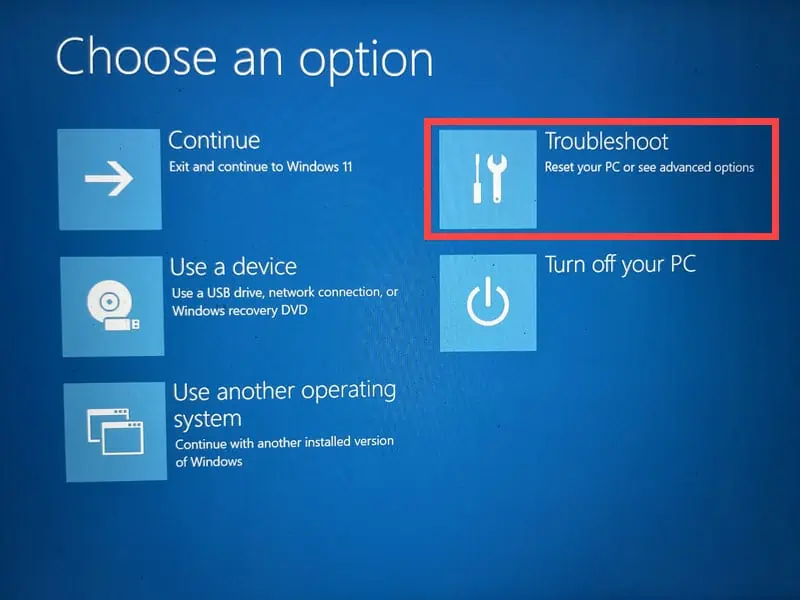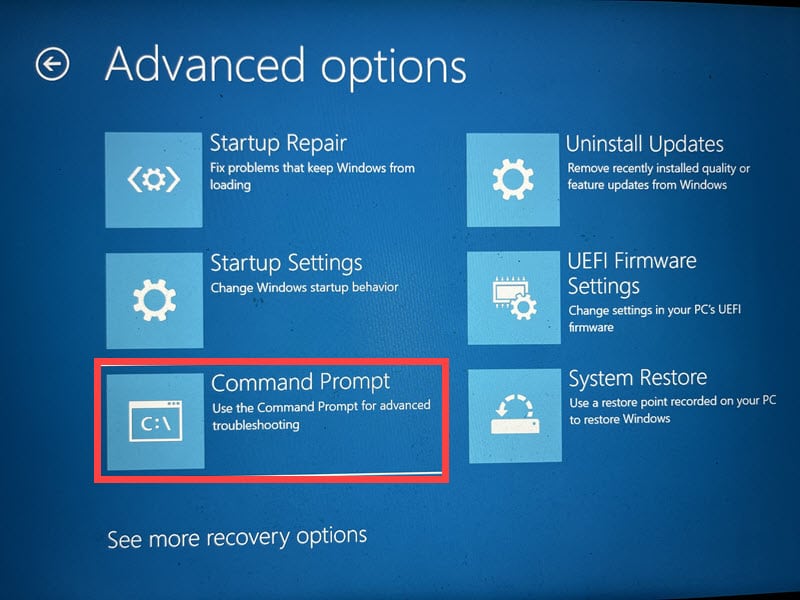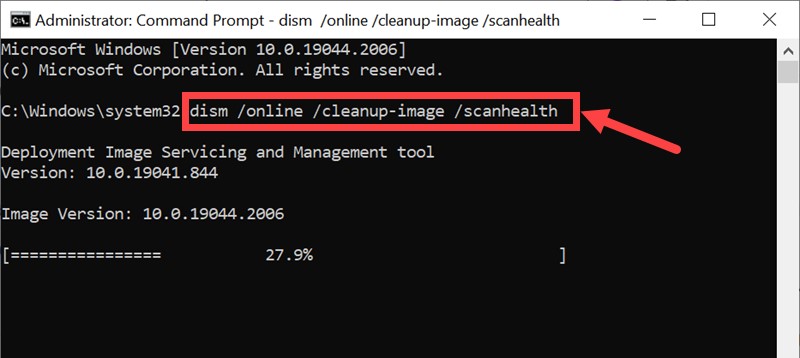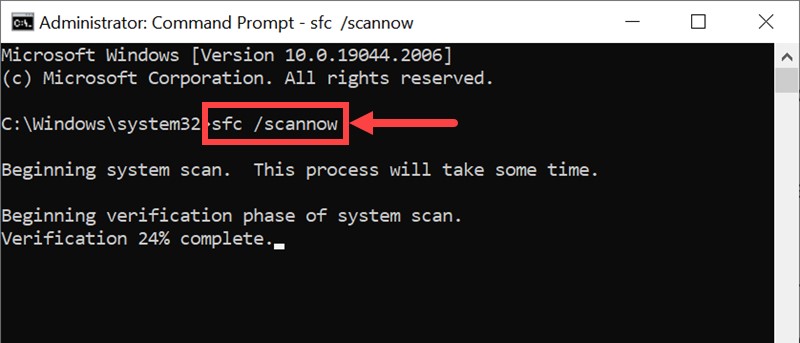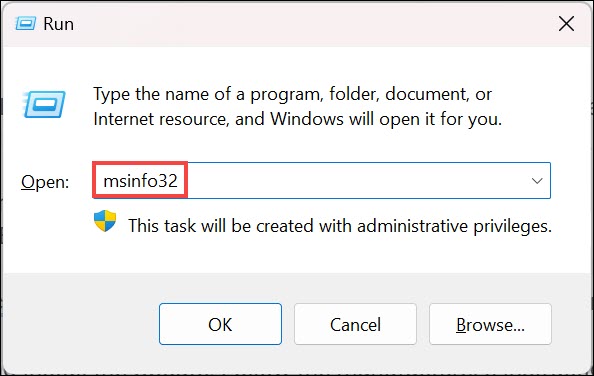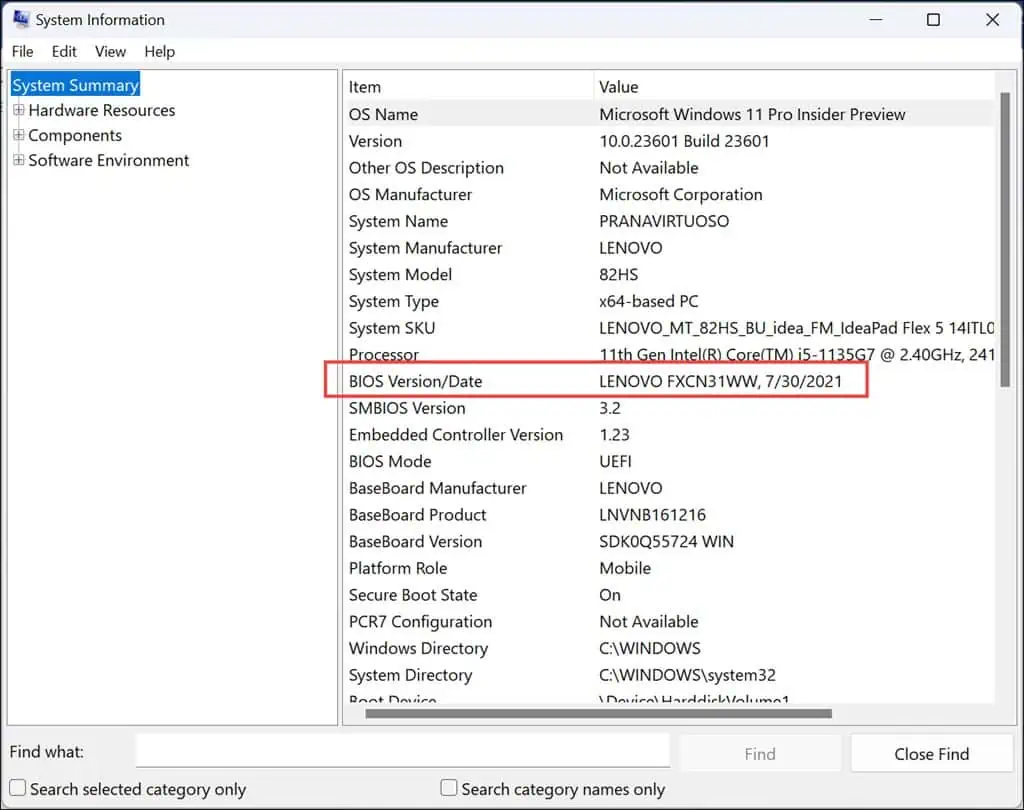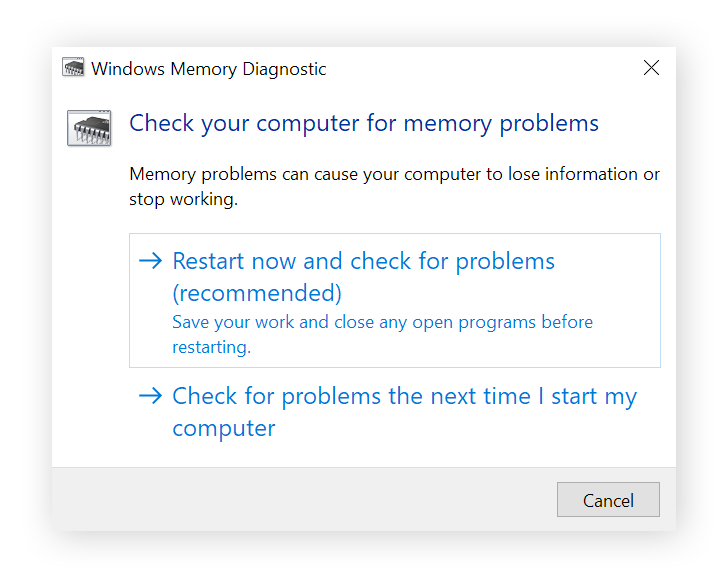0x00000065 MEMORY1_INITIALIZATION_FAILED [9 個修復]
7分鐘讀
更新了
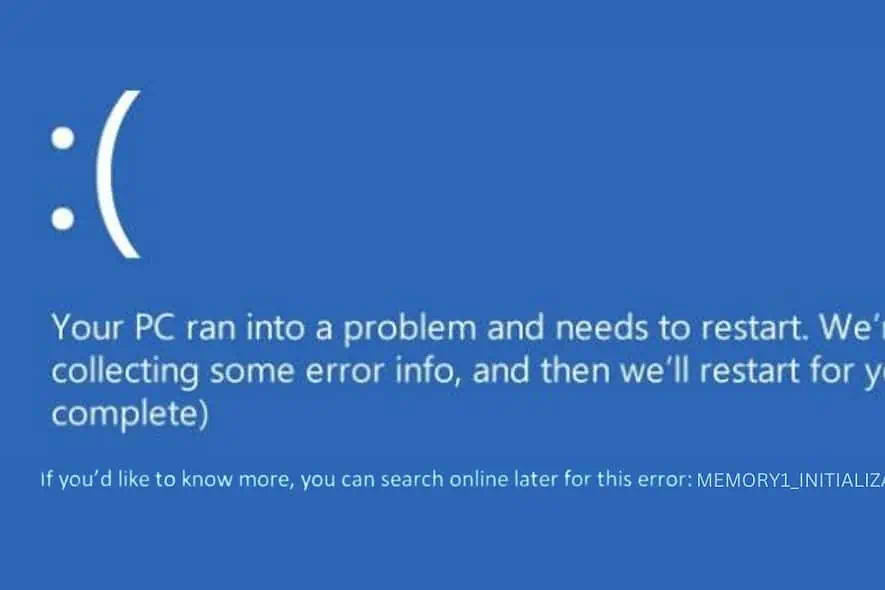
最近,我在 Windows 電腦上遇到了一個令人頭痛的錯誤,名為 0x00000065 MEMORY1_INITIALIZATION_FAILED。
對於普通用戶來說,這 死亡藍屏(BSOD) 可能會令人困惑和沮喪。然而,憑藉我處理這些錯誤的豐富經驗以及透過各種線上平台,我找到了一些有效的解決方案來解決這個問題。
下面,我將列出這些解決方案以及應用它們的詳細步驟。
什麼是 0x00000065 MEMORY1_INITIALIZATION_FAILED?
錯誤代碼 0x00000065(標記為 MEMORY1_INITIALIZATION_FAILED)是一種特定類型的 BSOD。當 Windows 遇到與以下相關的嚴重問題時,就會發生這種情況 啟動時系統記憶體初始化。
它表示系統啟動過程早期階段的一個關鍵問題,特別是當作業系統設定記憶體管理時。這就像試圖啟動一輛汽車,但由於根本問題而導致引擎無法正常啟動。
是什麼原因導致 0x00000065 MEMORY1_INITIALIZATION_FAILED 錯誤?
一般來說,出現此錯誤是由於與系統記憶體相關的問題。以下是一些常見原因:
- 損壞的系統文件: Windows 運作所需的基本檔案可能已損壞。
- 硬件故障:電腦 RAM 或其他硬體組件出現問題。
- 過時或損壞的驅動程序:驅動程式不是最新的可能會導致系統衝突。
- 惡意軟件感染:惡意軟體可能會損壞系統檔案或記憶體功能。
- Windows 更新問題:有時,最近的更新可能會導致系統不穩定。
如何修正 0x00000065 MEMORY1_INITIALIZATION_FAILED 錯誤?
以下是有效的解決方案,從簡單到複雜排序。如果您發現遵循這些方法有困難,請考慮使用 藍色畫面死機修復工具.
1. 檢查硬體相容性問題
- 查看系統規格:檢查您的電腦規格並確保所有安裝的硬體符合這些要求。
- 檢查最近安裝的硬體:如果您最近添加了新硬件,請確保它與您的系統相容。有關相容性信息,請參閱製造商的文檔。
- 刪除或更換不相容的硬體:如果您發現任何不相容的組件,請考慮刪除它們或用相容的組件替換它們。
- 測試系統:進行任何更改後,重新啟動電腦並檢查問題是否仍然存在。
2.更新Windows
更新可以修復許多問題,包括安全漏洞、系統錯誤以及可能導致錯誤的驅動程式衝突。
- 點擊開始按鈕並選擇 設定 從菜單。
- 在“設置”菜單中,導航到 Windows更新 左側面板上的部分。
- 在右側,點擊 檢查更新.
- 如果有任何可用更新,請繼續下載並安裝它們。
3. 運行SFC和DISM命令
系統檔案檢查器 (SFC) 和部署映像服務和管理 (DISM) 會掃描您的系統是否有錯誤並自動修復它們。
- 如果 Windows 啟動,請開啟 命令提示符 or 終端 具有管理員權限並繼續執行步驟 5。如果 Windows 無法啟動,請多次重新啟動電腦以進入 自動修復模式,然後繼續執行後續步驟。
- 點擊 疑難解答 選項。
- 在「疑難排解」下,選擇 高級選項.
- 在“進階選項”畫面上,找到並選擇 命令提示符.
- 在命令提示字元視窗中,先執行 DISM 命令:
dism /online /cleanup-image /restorehealth. - 允許指令成功完成,然後再進行下一步。
- 成功執行 DISM 後,運行
sfc /scannow在命令提示符窗口中。 - 等待此程序完成,然後重新啟動電腦。
4. 執行檢查磁碟 (chkdsk) 指令
檢查磁碟公用程式 (chkdsk) 是 Windows 中的一個功能強大的工具,可以掃描硬碟是否有錯誤並修復它們。
- 已提交 命令提示符 具有管理員權限,如先前修復所述。
- 類別 CHKDSK / F / R 並按 Enter 鍵。此指令將提示 chkdsk 修復錯誤並定位壞磁區。
- Chkdsk 可能會提示您安排下次系統重新啟動時的掃描。輸入“Y”並重新啟動電腦以啟動磁碟檢查。
5.替換SMSS.EXE文件
會話管理器子系統 (SMSS.EXE) 檔案對於 Windows 啟動和使用者會話建立至關重要。如果此檔案損壞,可能會導致 MEMORY1_INITIALIZATION_FAILED 錯誤。用來自可靠來源的新副本替換它有時可以解決問題。
- 首先, 建立可啟動的 Windows 安裝介質 與您的 Windows 版本(Windows 10 或 11 家用版/專業版/企業版)相對應。
- 將可啟動媒體插入電腦並重新啟動。
- 當提示「按任意鍵繼續...」時,按任意鍵啟動 Windows 安裝程式。
- 在安裝畫面上,設定安裝語言、時間和貨幣格式以及鍵盤或輸入法的首選項。然後點擊 下一頁.
- 點擊 修復您的計算機 在下一個畫面的底部。
- 選擇 疑難解答 在隨後的畫面中。
- 在「疑難排解」下,選擇 高級選項.
- 從選項列表中,選擇 命令提示符.
- 在命令提示字元視窗中,依序鍵入以下命令,並在每個命令後按 Enter 鍵:
C:cd windows/system32/copy c:\windows\system32\dllcache\smss.exe
- 執行這些命令後,重新啟動系統以查看問題是否已解決。
6.更新BIOS/UEFI
基本輸入/輸出系統 (BIOS) 或統一可擴展韌體介面 (UEFI) 是在作業系統載入之前初始化電腦硬體的韌體。過時的 BIOS/UEFI 可能會導致作業系統出現相容性問題。
- 按 Windows 鍵 + R,輸入 msinfo32,然後按Enter鍵。
- 在系統摘要中尋找 BIOS 版本/日期。
- 造訪您的 PC 製造商的網站,尋找適合您的特定型號的最新 BIOS/UEFI 版本。
- 請仔細按照製造商的說明下載並安裝更新。這通常涉及運行可執行檔或從 USB 驅動器刷新 BIOS/UEFI。
- 更新後,重新啟動電腦以確保新的 BIOS/UEFI 版本正在運作。
請記住,更新 BIOS/UEFI 可能有風險; 一旦該過程開始,請勿中斷該過程。
7. 執行記憶體測試
由於 MEMORY1_INITIALIZATION_FAILED 錯誤與記憶體問題直接相關,因此執行記憶體測試可以幫助診斷故障的 RAM。
- 按 Windows 鍵 + R,鍵入 mdsched.exe,然後按Enter鍵。
- 選擇 立即重啟並檢查問題。在繼續之前儲存所有開啟的工作,因為您的電腦將重新啟動。
- 記憶體診斷工具將測試您的 RAM 是否有錯誤。此過程可能需要一些時間,具體取決於系統的記憶體大小。
- 電腦重新啟動後,查看測試結果 事件查看器“ 在「Windows 日誌」>「系統」下。從記憶體診斷工具中尋找條目以取得測試結果。
8. 恢復窗口
Windows 系統還原可以將您的系統設定回滾到先前一切正常運作的狀態。
- 多次重新啟動電腦以啟動 自動修復模式.
- 進入此模式後,選擇 疑難解答 選項。
- 然後,選擇 高級選項.
- 在“進階選項”下,選擇 “系統還原”.
- 點擊 下一頁 開始恢復過程。
- 選擇先前儲存的還原點。如果有多個,選擇最舊的通常會更安全。
- 通過單擊確認您的選擇 完.
9.重置窗口
如果所有其他方法都失敗,重設 Windows 會重新安裝作業系統,這可以解決導致 BSOD 錯誤的更深層的系統問題。此方法應該是您的最後手段,因為它可以刪除已安裝的應用程式和設定。
- 重複重新啟動您的電腦以啟動 自動修復模式.
- 在自動修復模式下,選擇 疑難解答 選項。
- 在「疑難排解」選單下,選擇 重置此PC.
- 在接下來的畫面上,決定是保留檔案還是刪除所有內容。如需全新開始,請選擇「刪除所有內容」以降低保留任何受感染或損壞檔案的風險。
- 然後,選擇您首選的重新安裝 Windows 的方法。
- 作為最後一步,點擊 重設 按鈕。
您可能也有興趣:
總結
為了解決 Windows 中的 0x00000065 MEMORY1_INITIALIZATION_FAILED 錯誤,我探索了各種解決方案,包括檢查硬體相容性、更新 Windows、執行 SFC 和 DISM 命令等。
這些方法從各個角度解決錯誤,針對軟體和硬體方面。您可以透過有條不紊地執行這些步驟來有效地診斷和解決問題。